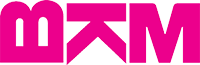General Mobile Ekran Görüntüsü Alma (2025 Güncel Rehber)
Akıllı telefon kullanıcılarının günlük yaşamda en sık ihtiyaç duyduğu özelliklerden biri, ekran görüntüsü alma işlevi. Özellikle pratiklik ve hız gerektiren bu işlem, General Mobile kullanıcıları için de oldukça kolay ve çeşitli seçeneklerle gerçekleştirilebiliyor. Bu yazıda; General Mobile ekran görüntüsü alma, ekran videosu çekme ve bu içeriklere nasıl erişebileceğinizi adım adım, en güncel haliyle anlatıyoruz.
General Mobile Ekran Görüntüsü Nasıl Alınır?
General Mobile marka telefonlarda ekran görüntüsü almak için birkaç farklı yöntem mevcut. Cihaz modeline ve Android sürümüne bağlı olarak aşağıdaki adımlardan biri mutlaka çalışacaktır.
1. Klasik Kısayol: Güç + Ses Kısma Tuşu
Bu yöntem, General Mobile’ın neredeyse tüm modellerinde geçerli:
- Görüntüsünü almak istediğiniz ekrana gelin.
- Aynı anda Güç Tuşu ve Ses Kısma Tuşu’na yaklaşık 1-2 saniye boyunca basılı tutun.
- Ekranda bir “kamera deklanşörü” sesi ya da ekranın kısa süreliğine küçülüp geri büyümesiyle işlem tamamlanır.
Bu yöntem, cihazın ekranına fiziksel müdahale etmeden en hızlı görüntü alma şeklidir.
2. Alternatif Yöntem: Güç Tuşuna Basılı Tutmak
Bazı modellerde klasik kısayol işe yaramayabilir. Bu durumda:
- Güç düğmesine birkaç saniye basılı tutun.
- Ekranda çıkan menüden “Ekran Görüntüsü” seçeneğine dokunun.
Bu yöntem özellikle Android 11 ve sonrası sürümlerde daha yaygındır.
General Mobile Ekran Görüntüsü Nereye Kaydedilir?
Çektiğiniz ekran görüntüsünü bulmak için:
- Fotoğraflar veya Galeri uygulamasını açın.
- Üst menüden Kitaplık > Ekran Görüntüleri klasörüne girin.
- Görüntüleri burada tarih sıralı şekilde görebilirsiniz.
İpucu:
Eğer bu klasörü göremiyorsanız, cihazınız Android’in eski bir sürümünü kullanıyor olabilir. Bu durumda Galeri > Albümler > Screenshots yolunu deneyin.
General Mobile Ekran Görüntüsünü Paylaşma ve Düzenleme
Ekran görüntüsünü aldıktan sonra ekranın sol alt köşesinde kısa bir önizleme belirir. Bu alandan şu işlemleri yapabilirsiniz:
- Paylaş: WhatsApp, Instagram, e-posta gibi uygulamalara anında gönderebilirsiniz.
- Düzenle: Kırpma, yazı ekleme veya karartma gibi işlemleri hızlıca yapabilirsiniz.
General Mobile Ekran Videosu Nasıl Alınır?
Sadece ekran görüntüsü değil, ekran videosu alma özelliği de General Mobile cihazlarında yerleşik olarak sunuluyor. Özellikle oyun oynayanlar, eğitim içerikleri hazırlayanlar ve uygulama tanıtımı yapmak isteyenler için bu özellik büyük kolaylık sağlıyor.
1. Hızlı Panelden Ekran Kaydı Başlatma
- Parmağınızı ekranın üstünden aşağı kaydırarak Hızlı Ayarlar Menüsünü açın.
- Eğer menüde “Ekran Kaydı” simgesi görünmüyorsa, kalem simgesine tıklayarak menüyü özelleştirin.
- “Ekran Kaydı” simgesini sürükleyerek aktif menüye ekleyin.
- Ardından bu simgeye dokunarak ekran kaydını başlatın.
2. Ekran Videosu Ayarları
Ekran kaydına başlamadan önce şu ayarları yapabilirsiniz:
- Video Kalitesi: HD ya da düşük kalite seçenekleri.
- Mikrofon Kaydı: Açık ya da kapalı (Varsayılan olarak açıktır).
Eğer dış ortam sesi istemiyorsanız, sessiz bir ortamda mikrofonu kapatarak kayıt almanız önerilir.
3. Kayıt Süreci ve Durdurma
- Kayıt başladığında ekranın üst kısmında bir geri sayım çubuğu görünür.
- Kayıt esnasında ekranın sol üstünde “Durdur” seçeneği belirir.
- Kaydı bitirmek için ya bu seçeneğe dokunun ya da Güç + Ses Açma Tuşu kombinasyonunu kullanın.
General Mobile Ekran Kaydı Videoları Nerede Bulunur?
Kayıt altına alınan videoları bulmak için şu adımları takip edebilirsiniz:
- Fotoğraflar > Kitaplık > Filmler klasörüne gidin.
- Kayıt ettiğiniz videolar burada listelenir.
Bazı modellerde kayıtlar Galeri > Videolar > ScreenRecord klasörüne de kaydedilebilmektedir.
General Mobile’da Ekran Görüntüsü Alamıyorum, Ne Yapmalıyım?
Eğer yukarıdaki yöntemlerin hiçbiri işe yaramıyorsa:
- Cihazınızın Android sürümünü kontrol edin.
- Google Play üzerinden güncel “Google Fotoğraflar” uygulamasını yükleyin.
- “Ayarlar > Sistem > Gelişmiş” altında bulunan “Geliştirici Seçenekleri”ni kontrol edin.
- Gerekirse General Mobile Resmi Destek Sayfası üzerinden yardım alabilirsiniz.
Dokunmadan Ekran Görüntüsü Almak Mümkün Mü?
Evet! Bazı General Mobile modelleri, “Üç Parmakla Kaydırma” ya da “Sesli Komut” gibi gelişmiş erişilebilirlik özelliklerine sahiptir:
- Ayarlar > Hareketler > Üç Parmakla Ekran Görüntüsü
- Google Asistan’a “Ekran görüntüsü al” komutu vererek
Bu özellikler cihaz modeline göre değişiklik gösterebilir, bu yüzden ayarlardan kontrol edilmelidir.
Ekran Görüntüsü Alırken Dikkat Edilmesi Gerekenler
- Hassas bilgiler içeren ekranlarda ekran görüntüsü alırken gizlilik kurallarına dikkat edilmelidir.
- Bankacılık, şifre, özel mesaj içeren alanlar sosyal medyada paylaşılmamalıdır.
- Üçüncü parti uygulamalar yerine cihazın kendi araçları kullanılmalıdır.
Sonuç: General Mobile’da Ekran Görüntüsü Almak Sandığınızdan Daha Kolay
General Mobile, kullanıcı dostu arayüzü ve Google ile olan güçlü iş ortaklığı sayesinde hem ekran görüntüsü hem de ekran videosu alma işlemlerini oldukça basit hale getiriyor. Yukarıdaki adımları uygulayarak siz de cihazınızı daha verimli kullanabilir, ekranınızda olan her anı kaydedip paylaşabilirsiniz.
Ekran Görüntüsü Al, Anı Kaçırma!
📥 Daha Fazla Teknoloji Rehberi İçin OYUNCU.COM’u Takip Et!